พื้นฐานความรู้ที่ควรมี
1. อธิบายความหมายของการทำงานของโมเด็มได้
2. อธิบายถึงชนิดของโมเด็มและการ์ดเสียงได้
3. สามารถบอกถึงขั้นตอนการทำงานของโมเด็มและการ์ดเสียงได้
7.1 บทนำ
โมเด็ม หรือ Modem ย่อมาจากคำว่า Modulation/Demodulation มีหน้าที่หลักคือ ทำการแปลงสัญญาณดิจิตอลให้เป็นสัญญาณเสียง และแปลงสัญญาณเสียงกลับมาเป็นสัญญาณดิจิตอลหรือทำความเข้าใจแบบง่ายๆ ก็คือทำการแปลงข้อมูลต่างๆ ในระบบคอมพิวเตอร์ให้เป็นสัญญาณเสียง เพื่อให้สามารถส่งออกไปทางคู่สายโทรศัพท์ โดยที่ปลายทางก็จะมี Modem ที่ทำหน้าที่แปลงสัญญาณเสียงที่ได้ กลับมาเป็นข้อมูลต่างๆ เหมือนเดิมได้
ประโยชน์ที่เห็นจะใช้งานกันค่อนข้างมาก คือการนำมาใช้สำหรับส่งข้อมูลต่างๆ หรือใช้สำหรับการเชื่อมต่อกับระบบอินเตอร์เน็ต ยิ่งเป็นโมเด็มที่สมีความเร็วสูงๆ เช่น Modem ADSL ที่กำลังเป็นที่นิยมอยู่ในปัจจุบันสามารถส่งข้อมูลได้ถึง 128 KBPS ซึ่งจะทำให้สามารถส่งข้อมูลที่มีปริมาณมากๆ เช่น ไฟล์ภาพยนตร์ ไฟล์เพลง หรือไฟล์ข้อมูลปริมาณมากๆ ได้ในเวลาไม่กี่วินาที
รูปที่ 1 แสดงภาพโมเด็มแบบภายนอกกับแบบภายใน
7.2 การติดต่อสื่อสารของโมเด็ม
รูปที่ 2 แสดงการติดต่อสื่อสารของโมเด็ม
เมื่อคอมพิวเตอร์ส่งสัญญาณดิจิตอลผ่านโมเด็ม
โมเด็มก็จะทำการแปลงสัญญาณดิจิตอลนั้นให้กลายเป็นสัญญาณอนาล็อค
เราเรียกวิธีการนี้ว่าการโมเลต
แล้วจึงส่งสัญญาณที่โมดูเลตแล้วนั้นไปที่สายโทรศัพท์เมื่อพึงปลายสาย
โมเด็มฝั่งผู้รับก็จะทำการเปลี่ยนสัญญาณอนาล็อคให้กลายเป็นสัญญาณดิจิตอลอีกครั้งหนึ่งซึ่งเราเรียกวิธีการนี้ว่าการดีโมดูเลต
7.3 มาตรฐานต่างๆ ของโมเด็ม
สมัยแรกๆ
โมเด็มที่มีใช้งาน จะมีความเร็วแค่เพียง 1,200 bps เท่านั้น
และได้มีการพัฒนาความเร็วให้มากขึ้นไปเรื่อยๆ จนถึงปัจจุบัน
ความเร็วของโมเด็มจะอยู่ที่ 56 Kbps มาตรฐานของโมเด็มแต่ละรุ่นตามตารางที่
1
ตารางที่ 1 แสดงมาตรฐานของโมเด็ม
* Baud Rate คืออัตราการเปลี่ยนแปลงของลูกคลื่นสัญญาณ
โดยมากจะมีค่าเป็น 2,400
*
Bit Rate คืออัตราการส่งข้อมูล
ที่สามารถรับส่งข้อมูลได้จริง
ในส่วนของโมเด็มที่มีความเร็วสูงกว่า
33.6 Kbps หรือที่เห็นเป็น
56 Kbps นั้น ความจริงแล้วจะมีอัตราการรับข้อมูลได้สูงสุด
ไม่เกิน 56 Kbps และสามารถส่งข้อมูลได้สูงสุดเพียงแค่ประมาณ
33.6 Kbps เท่านั้น
นอกจากนี้
หากการเชื่อมต่อโมเด็มในแบบ 56 Kbps
โดยมีการต่อผ่านระบบ PABX หรือระบบในโทรศัพท์ตู้สาขาต่างๆ
(เช่น ตามหอพักหรือโรงแรม) จะสามารถเชื่อต่อด้วยความเร็วสูงสุดที่ประมาณ 33.6 Kbps
เท่านั้น ด้วยเหตุผลที่ว่า ระบบ PABX จะมีการลดทอนระดับสัญญาณต่างๆ
ลงไปอีก หากต้องการต่อใช้งานให้ได้ความเร็วใกล้เคียงกับ 56 Kbps ก็ต้องต่อโดยใช้ สายโทรศัพท์ ที่เป็นสายตรงจากชุมสายโทรศัพท์เท่านั้น
7.4 มาตรฐานของ X2, K56 Flex และ V.90
ครั้งแรกที่มีการคิดมาตรฐานของโมเด็มที่มีความเร็วสูงกว่า 33.6 Kbps
หรือที่เรียกว่า 56 Kbps จะมีอยู่ 2
มาตรฐานที่เกิดขึ้นมาก่อน แต่ไม่สามารถใช้งานด้วยกันได้ นั้นคือ X2 และ 56K Flex ซึ่งทำให้ผู้ใช้งานโมเด็มของทั้งสองมาตรฐานนี้
จะต้องใช้งานกับ ISP ที่รองรับระบบนั้นๆ เท่านั้น
ต่อมาเพื่อเป็นการแก้ไขปัญหานี้และการทำให้เป็นมาตรฐานเดียวกัน ซึ่งได้มีมาตรฐาน V.90
เกิดขึ้นสำหรับการใช้งานในความเร็ว 56 Kbps ซึ่งโมเด็มหลายๆ
ยี่ห้อก็จะมีความสามารถ Upgrade จากระบบเดิมให้เป็นแบบ V.90
ได้ด้วย ดังนั้นหากจะเลือกซื้อโมเด็มมาใช้งานในปัจจุบัน
ควรเลือกยี่ห้อหรือรุ่นที่รองรับมาตรฐาน V.90 ไว้ด้วย
เพื่อจะได้ไม่มีปัญหาในการใช้งาน
7.5 การแบ่งประเภทของโมเด็ม
สามารถแบ่งได้
3 ประเภทคือ
1.
Internal
2.
External
3.
PCMCIA
7.5.1
Internal Modem
Internal Modem เป็นโมเด็มที่มีลักษณะเป็นการ์ดเสียบกับสล็อตของเครื่องอาจจะเป็นแบบ
ISA หรือ PCI
รูปที่ 3 แสดงโมเด็มแบบภายใน หรือ Internal
ข้อดีก็คือ
1.
ไม่เปลืองเนื้อที่ ไม่เกะกะ
2.
ราคาถูก
3.
ไม่ต้องใช้ไฟเลี้ยงต่างหาก เปิดเครื่องใช้งานได้ทันที
เนื่องจากติดตั้งอยู่ในเครื่องแล้ว
4.
ไม่มีปัญหากับเครื่องคอมรุ่นเก่าที่มีชิป UART ที่มีความไวต่ำ เพราะการทำงานไม่ผ่าน Serial
Port
5. ส่งถ่ายข้อมูลได้สูงกว่าแบบที่อยู่ในภายนอก
ข้อเสียคือ
1.
ติดตั้งยากกว่าแบบ ภายนอก
2.
เนื่องจากติดตั้งภายในเครื่องทำให้ไฟในเครื่องอันส่งผลให้เพิ่มความร้อนในเครื่อง
3.
เสียงสล็อตของเครื่องไปหนึ่งสล็อต
4.
เคลื่อนย้ายไปใช้เครื่องอื่นได้ยาก
5.
ติดตั้งได้เฉพาะเครื่องคอมฯ แบบ PC
เท่านั้นไม่สามารถใช้งานกับ Notebook ได้
7.5.2
External Modem
External Modem เป็นโมเด็มที่ติดตั้งภายนอกโดยจะต่อกับ
Serial Port อาจจะเป็นที่ Com1 หรือ Com2
ของเครื่องคอมพิวเตอร์
รูปที่ 4 แสดงโมเด็มแบบภายนอก หรือ External Modem
ข้อดีคือ
1.
สามารถเคลื่อนย้ายไปใช้กับเครื่องอื่นได้ง่าย
2.
ติดตั้งได้ง่ายกว่า
3.
ไม่เพิ่มความร้อนให้กับเครื่องคอมพิวเตอร์
เนื่องจากติดตั้งอยู่ภายนอกและใช้แหล่งจ่ายไฟภายนอก
4.
สามารถใช้งานกับเครื่อง Notebook ได้เนื่องจากต่อกับ
Serial Port มีไฟแสดง สภาวะการทำงานของโมเด็ม
ข้อเสีย
1.
มีราคาแพง
2.
เกะกะ
3.
เกิดปัญหาจากสายต่อได้ง่าย
4.
เสียพอร์ต Serial หรือ Parallel
Port ไปหนึ่งอัน
5.
หากใช้คอมพิวเตอร์รุ่นเก่าจะทำให้ความไวต่ำเนื่องจากชิป UART ของเครื่องรุ่นเก่ามีความไวต่ำ
7.5.3
PAMCIA Modem
PAMCIA Modem เป็นโมเด็มที่มีลักษณะเป็นการ์ดเสียบคอมพิวเตอร์ประเภทโน้ตบุ๊คลักษณะของ
PAMCIA มีรูปทรงสี่เหลี่ยม บาง
มีขนาดใหญ่และหนากว่าบัตรเครดิตไม่มากนัก
รูปที่ 5 ภาพแสดงการ์ด PCMCIA
ข้อดีคือ
1.สามารถเคลื่อนย้ายไปใช้กับเครื่องอื่นได้ง่าย
2.
ติดตั้งได้ง่ายเพียงแค่เสียบการ์ดชนิดนี้เข้าไปกับพอร์ตที่รองรับก็สามารถใช้งานได้ทันที
3.
สามารถส่งข้อมูลได้ในปริมาณมาก และเร็วกว่าโมเด็ม
ข้อเสีย
1.
มีราคาแพง
2. ต้องใช้กับอุปกรณ์เฉพาะเท่านั้น
7.7 การติดตั้งโมเด็ม
การติดตั้งโมเด็มแบบภายนอก
1.
ที่ด้านหลังของโมเด็มจะมีช่องให้เสียบสายโทรศัพท์ Serial Cable และ Adapter อยู่
รูปที่ 6 ช่องเสียบสายเคเบิลของโมเด็ม
2.
ส่วนมากเคเบิ้ลที่จะใช้กับโมเด็มแบบภายนอกมีอยู่ 2 ชนิดคือ CABLE แบบ 9 pin (DB9) กับ แบบ 25 pin (DB25)
รูปที่ 7 แสดงสายเคเบิลแบบ
DB9, Db25
3.
ให้นำสายเคเบิ้ลที่เหมาะกับโมเด็มไปเสียบแล้วไขนอตให้ยึดติดกับโมเด็มไม่ต้องแน่นมาก
4.
เมื่อไขนอตเสร็จแล้วก็นำหัวของสายอีกด้านหนึ่งไปไขติดกับพอร์ตของคอมพิวเตอร์
รูปที่ 8 แสดงพอร์ตที่เชื่อมต่อกับโมเด็ม
5.
เมื่อเสร็จแล้วเปิดเครื่องคอมพิวเตอร์ใช้งาน
6.
กดปุ่ม Start เลือก Control
Panel จากนั้น ดับเบิ้ลคลิกที่ Printer And Other Hardware (ถ้าหน้าจอไม่ขึ้นอย่างภาพ ให้คลิกที่ Switch to Category View ที่เมนูด้านซ้าย)
7.
ดับเบิ้ลคลิดที่ Phone and Modem Options
8.
เลือกหน้าต่าง Modem ทางด้านบน
9.
กุดปุ่ม Add Windows XP สามารถทำการติดตั้งโมเด็มได้ด้วยตัวเอง
สามารถให้ Windows หาอุปกรณ์ และ Driveer ให้ดดยเอาเครื่องหมายออก และคลิกที่ปุ่ม และก็คลิกที่ปุ่ม Next ระบบจะหาให้จนเสร็จ
**แต่ในบางกรณีอาจได้ค่าที่ได้ถูกต้อง
ดังนั้น เราควรเลือกที่หัวข้อ Don’t
detect my modem; I will select it from a list เพื่อเลือกอุปกรณ์และ
Driver เองจากนั้นกดปุ่ม Next
9.หน้าต่างต่อมา เลือกบริษัทผู้ผลิตโมเด็มจากรายการทางด้านซ้าย
และเลือกรุ่นของโมเด็มจากรายการทางด้านขวา
หากไม่พบรายการของโมเด็มที่ต้องการหรือมีแผ่นสำหรับการติดตั้งโมเด็ม
ซึ่งมาพร้อมกับโมเด็มกดปุ่ม Hard Disk จากนั้นกดปุ่ม Next
10.
ใส่แผ่นติดตั้งเข้าสู่คอมพิวเตอร์ และเลือกตำแหน่งสำหรับแผ่นติดตั้ง
หากแผ่นติดตั้งเป็น floppy disk เลือก A:\ หากแผ่นติดตั้งเป็น CD-ROM ต้องเลือกตำแหน่งสำหรับ CD-ROM
ให้ถูกต้อง ซึ่งอาจเป็น D:\ หรือตำแหน่งอื่นในเครื่องคอมพิวเตอร์
1.1 กดปุ่ม OK จากนั้นเลือกตำแหน่งสำหรับไฟล์ที่ใช้ติดตั้งค่าโมเด็ม
ไฟล์ติดตั้ง จะกำหนดค่าของอุปกรณ์ที่เชื่อต่อกับคอมพิวเตอร์ เช่น โมเด็ม
หรือปริ้นเตอร์ ไฟล์สำหรับติดตั้งโมเด็มจะมีนาสกุลเป็น .inf ซึ่งอาจอยู่ในแฟ้มย่อยในแผ่นติดตั้ง
หากพบปัญหาในการค้นหาตำแหน่งของไฟล์ติดตั้ง
กรุณาตรวจสอบกับคู่มือที่มาพร้อมกับโมเด็ม
1.2 เลือกไฟล์ติดตั้งที่ต้องการ
จากนั้นกดปุ่ม Next เลือก Port
สำหรับต่อโมเด็ม แล้วกดปุ่ม Next หากพบปัญหาในการเลือก
Port สามารถตรวจดูด้านหลังคอมพิวเตอร์
ซึ่งจะแสดงหมายเลขของแต่ละ Port หรือหากยังไม่ทราบสามารถอ่านได้จากคู่มือของเครื่องคอมพิวเตอร์เพิ่มเติม
13.
เสร็จสิ้นการติดตั้งโมเด็มกดปุ่ม Finish จะกลับสู่หน้า Modem And Phone Options
14.
กดปุ่ม OK เพื่อปิดหน้าต่าง Phone and
Modem Option
*ตัวอย่างการติดตั้งโมเด็มนี้ใช้วินโดวส์ XP เป็นระบบปฏิบัติการ
ถ้าใช้วินโดวส์เวอร์ชั่นอื่นๆ ลักษณะการทำงานจะคล้ายๆ กัน
7.8 การ์ดแสดงเสียง (Sound Grad)
เสียงเป็นส่วนสำคัญของระบบมัลติมีเดียไม่น้อยกว่าภาพ ดังนั้น
การ์ดเสียงจึงเป็นอุปกรณ์จำเป็นที่สำคัญของระบบคอมพิวเตอร์ มัลติมีเดีย
การ์ดเสียงได้รับการพัฒนาคุณภาพอย่างรวดเร็วเพื่อให้ได้ประสิทธิภาพของระบบเสียง 3
มิติในปัจจุบัน
รูปที่ 16 การ์ดแสดงเสียง
ความชัดเจนของเสียงจะมีประสิทธิภาพดีเพียงใดนั้น
ขึ้นอยู่กับปัจจัยหลัก 2 ประการ คือ อัตราการสุ่มตัวอย่าง
และความแม่นยำของตัวอย่างได้ ซึ่งความแม่นยำของตัวอย่างนั้นถูกกำหนด
โดยความสามารถของ A/D Converter ว่ามีความละเอียดมากน้อยเพียงใด
ทำอย่างไรจึงจะประมาณค่าสัญญาณดิจิตอลได้ใกล้เคียงกับสัญญาณเสียงมากที่สุด
ความละเอียดของ A/D Converter นั้นถูกกำหนด
โดยจำนวนบิตของสัญญาณดิจิตอลเอาต์พุต เช่น
-
A/D Converter 8 bit จะสามารถแสดงค่าที่ต่างกันได้
256 ระดับ
-
A/D Converter 16 bit จะสามารถแสดงค่าที่ต่างกันได้ 65,536 ระดับ
หากจำนวนระดับมากขึ้นจะทำให้ความละเอียดยิ่งสูงขึ้นและการผิดเพี้ยนของสัญญาณเสียงยิ่งน้อยลงนั่นคือประสิทธิภาพของเสียง
ที่ได้รับดีขึ้นั่นเอง แต่จำนวนบิตต่อหนึ่งตัวอย่างจะมากขึ้นด้วย
7.9 ชนิดของการ์ดแสดงเสียง
การ์ดแสดงเสียงในปัจจุบันแบ่งได้
2 ประเภทคือ
1. การ์ดแสดงเสียงแบบ ISA
การ์ดแสดงเสียงประเภทนี้ในปัจจุบันนี้มีให้เห็นน้อยมาก
เป็นการ์ดแสดงเสียงรุ่นเก่าที่ทางผู้ผลิตการ์ดเลิกพัฒนาไปแล้วคุณภาพของเสียงได้จากการ์ดชนิดนี้ค่อนข้างต่ำ
(มี Converter 8 bit) จะสามารแสดงค่าที่ต่างกันได้
256 ระดับเสียงเท่านั้นและไม่มีระบบเสียงสามมิติ
รูปที่ 17 การ์ดแสดงเสียงแบบ ISA
2. การ์ดแสดงเสียงแบบ PCI
การ์ดแสดงเสียงประเภทนี้ในปัจจุบันเป็นที่นิยมมากเนื่องจากประสิทธิภาพในการแสดงเสียงค่อนข้างดี
– ดีมาก มีการแสดงค่าของเสียงอยู่ที่ 16 – 64 บิต
จึงสามารถสร้างระบบเสียงที่สมบูรณ์แบบได้ดีกว่าการ์ดแสดงเสียงแบบ ISA
เมนบอร์ดปัจจุบันนี้นิยมผลิตการ์ดเสียงประเภทนี้ติดตั้งมาให้บนตัวเมนบอร์ดเลย
จึงสามารถใช้งานได้สะดวก แต่ข้อเสียคือ สิ้นเปลือง Memory ของระบบ
รูปที่ 20 การ์ดแสดงเสียงแบบ
PCI
เมนบอร์ดปัจจุบันนี้นิยมผลิตการ์ดเสียงประเภทนี้ติดตั้งมาให้บนตัวเมนบอร์ดเลย
จึงสามารถใช้งานได้สะดวก แต่ข้อเสียคือ สิ้นเปลือง Memory ของระบบ
7.10 การติดตั้งการ์ดแสดงเสียง
การติดตั้งการ์ดแสดงเสียงก็เหมือนกับการติดตั้งโมเด็มแบบ
Internal คือ
เริ่มจากหา Port PCI ที่ว่างๆ
และนำการ์ดแสดงเสียงมาติดตั้งลงไปและขันนอตให้แน่น
เมื่อเปิดเครื่องระบบวินโดวส์จะเรียกหาไดร์ฟเวอร์ก็ทำการใส่แผ่น CD-ROM ไดร์ฟเวอร์ที่มากับการ์ดแสดงเสียง วินโดวส์จะทำการคัดลอกไฟล์ไดร์ฟเวอร์ไปให้เองหรือบางทีตัววินโดวส์มีไดร์ฟเวอร์การ์ดแสดงเสียงยี่ห้อที่ใส่ไปอยู่แล้วก็ไม่ต้องทำอะไรเลยแค่เปิดเครื่องก็สามารถใช้งานได้ทันที

รูปที่ 21 นำการ์ดใส่กับพอร์ต
PCI ให้ตรงช่อง

รูปที่ 20 กดให้แน่นและไขนอต
ติดตั้งการ์ดแสดงเสียงเรียบร้อย
7.11
การเลือกซื้อการ์ดแสดงเสียง
สำหรับการเลือกซื้อ
Sound Card หรือการ์ดเสียง
คงจะไม่มีข้อเสนอให้มากนัก สรุปง่ายๆ คือเลือกกันตามราคาไปเลย จะมีตั้งแต่แบบถูกๆ
ราคาไม่กี่ร้อยไปจนถึงราคาเป็นหลักพัน
คุณภาพของเสียงที่ได้ก็จะเป็นตามราคาด้วยเช่นกันลองพิจารณาดูเรื่องของการเพิ่มเติมหน่วยความจำในอนาคต
หรือการใส่ Wave Table ได้ด้วยและขอแนะนำให้เอางบประมาณที่ตั้งไว้
เผื่อไปที่ตัวลำโพงดีกว่า
เลือกลำโพงแบบที่มีซับวูฟเฟอร์ด้วยจะช่วยเพิ่มคุณภาพเสียงได้มากทีเดียว
การส่งข้อมูลในปัจจุบันพัฒนาไปอย่างรวดเร็วมาก
มีการส่งข้อมูลประเภทมัลติมีเดีย ข้อมูลที่มีปริมาณมากๆ เช่นไฟล์ขนาดใหญ่
หรือภาพที่มีความละเอียดสูง
ข้อมูลเหล่านี้จำเป็นที่จะต้องอาศัยโมเด็มที่มีประสิทธิภาพสูงในการส่ง
ยิ่งโมเด็มมีความเร็วมากเท่าไหร่การส่งข้อมูลปริมาณมากๆ ก็จะส่งได้เร็วมากขึ้น
โมเด็มในปัจจุบัน (2548) มีความเร็วสูงสุดประมาณ
256K แล้วซึ่งในอนาคตก็คงจะเร็วกว่านี้แน่นอน
โมเด็มแบบภายนอกมีความเร็วเหนือกว่าโมเด็มแบบภายในค่อนข้างมากอีกทั้งยังมีชิปประมวลผลข้อมูลภายในตัวเอง
อีกด้วยจึงลดภาระการทำงานของซีพียูได้อย่างดี
จึงเป็นโมเด็มที่มีประสิทธิภาพมากกว่าโมเด็มแบบภายใน

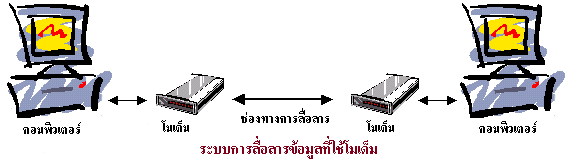









ไม่มีความคิดเห็น:
แสดงความคิดเห็น